Windows7电脑连接WiFi不是很简单吗?点击WiFi图标不就直接连接了吗?估计很多小伙伴有这样的疑问,其实我们需要设置一下才能正常连接WiFi的。接下来,小编来跟大家说说win7连接wifi的步骤教程,大家一起来看看吧。
1、如果是笔记本电脑,点击右下角的WiFi图标选择需要连接的无线,输入密码就可以直接连接啦。
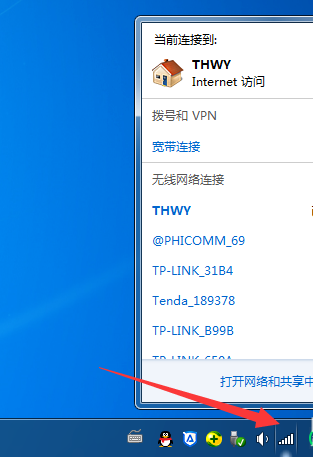
2、如果是台式机连接WiFi,需要安装无线网卡以及驱动,然后设置一下才能连接WiFi。我们来详细了解一下设置方法:打开控制面板。
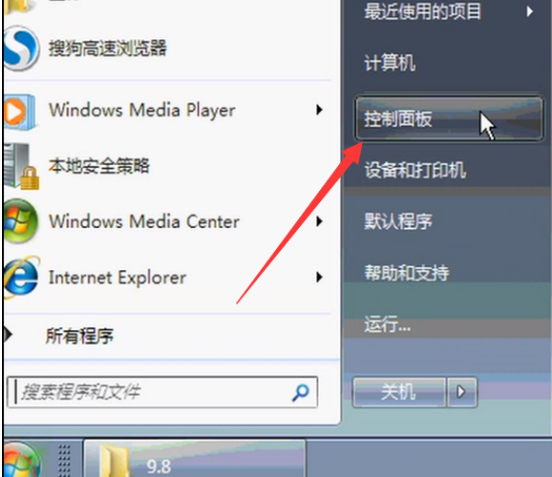
3、查看方式改为小图标,选择网络和共享中心。
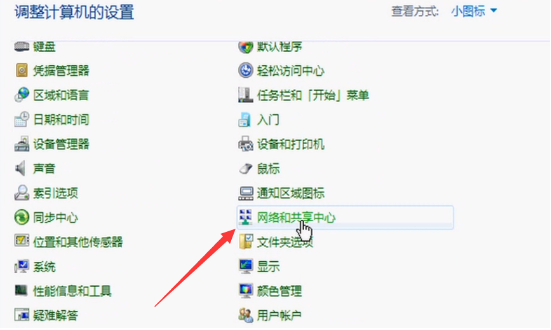
笔记本电脑怎么设置开机密码教程
笔记本电脑怎么设置开机密码很多小伙伴还不知道,电脑设置开机密码可以更好的保护自己电脑,那么要怎么设置开机密码呢?下面小编就给大家分享笔记本电脑怎么设置开机密码教程.
4、点击左侧的管理无线网络。
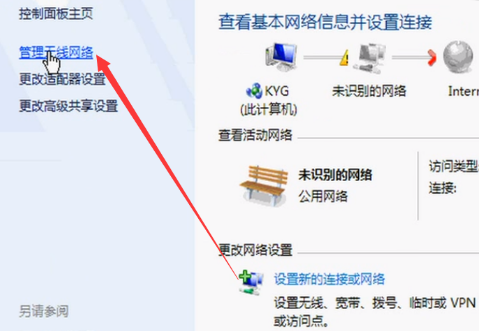
5、点击添加,弹出手动连接到无线网络窗口,选择第一个手动创建。
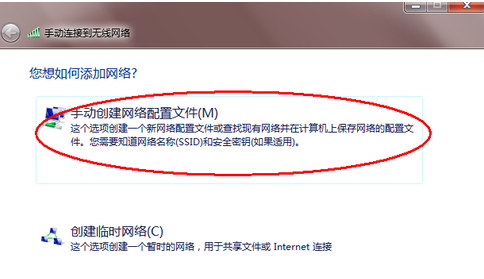
6、输入要添加的无线就OK啦。

以上就是win7连接wifi的步骤教程啦,希望能帮助到大家。
win7系统电脑密码怎么修改
相信很多人都有不想给别人乱上自己的电脑的想法吧?电脑怎么设置开机密码呢?那么设置电脑开机密码是最好的办法了,本文就和大家讲讲win7系统电脑密码怎么修改吧.






